
- •Пояснительная записка к дипломному проекту на тему:
- •ОГлавление
- •Введение
- •Основная часть
- •1 Описание предметной области
- •2 Постановка задачи
- •2.1 Назначение и цели разработки интерактивного электронного учебно-методического средства
- •2.2 Определение круга задач, решаемых проектом
- •3 Характеристика объекта автоматизации
- •3.1 Сведение об объекте автоматизации
- •3.2 Обоснование необходимости компьютерной обработки информации
- •4 Проектирование задачи
- •4.1 Логическая модель данных
- •4.2 Физическая модель данных
- •5 Описание проекта
- •5.1 Обоснование выбора средств и инструментов разработки
- •5.2 Описание интерфейса
- •5.3 Требования к программно-аппаратным ресурсам
- •6 Тестирование
- •7 Применение
- •7.1 Назначение проекта
- •7.2 Установка проекта
- •7.3 Руководство пользователя
- •8 Экономический раздел
- •9 Охрана труда
- •9.1 Гигиена умственного труда для нормализации нервно-психических нагрузок на оператора
- •9.1.1 Психофизическая характеристика трудового процесса.
- •9.1.2 Особенности умственного труда оператора и факторы, определяющие его высокую работоспособность.
- •9.1.3 Информационные связи в управлении мышлением и интеллектом человека.
- •9.1.4 Организационно-техническое и психофизиологическое обеспечение эффективности умственного труда.
- •Заключение
- •Перечень графического материала
- •Список используемых источников
- •Приложение а Листинг программы
5.2 Описание интерфейса
Данное учебно-методическое средство имеет два режима работы: администратор и пользователь.
Интерфейс администратора выполнен в удобном виде при помощи подключения каскадной таблицы стилей, информация имеет блочный вид и распределена на странице так, чтобы не вызывать затруднения в её использовании (рис. 5.2.1).

Рисунок 5.2.1 – Вид режима администратора
Все элементы интерфейса в режиме администратора спроектированы и построены так, чтобы у пользователя, обладающего правами администратора, не было затруднений при выполнении необходимых действий и операций над информацией. Переход между разделами удобен и прост в использовании благодаря простому ссылочному механизму, что даёт возможность легко и быстро перемещаться из одного раздела в другой, а так же возвращаться обратно (рис. 5.2.2).

Рисунок 5.2.2 – Ссылочная система перехода в разделы
Пользовательский режим, так же как и интерфейс администратора - выполнен с помощью ссылочного механизма, что позволяет без труда перемещаться по разделам учебного средства, содержит удобное меню разделов (рис. 5.2.3), а так же представление информационных разделов не составляет затруднений при читаемости (рис. 5.2.4).

Рисунок 5.2.3 – Блочное меню разделов

Рисунок 5.2.4 – Лекция в иллюстрированном виде
Так же интерфейс пользователя оснащён скриптами, которые придают наглядность определённым элементам учебника, и что значительно упрощает его использование.
5.3 Требования к программно-аппаратным ресурсам
Данное программное средство тестировалось на ОС Windows XP SP3 Elli Project, при следующем оснащении ПК:
Процессор – AMD Sempron 2.26 MHz;
Системная плата - ASRock K8NF4G-VSTA;
Видеокарта – NVidia GeForce 8600 GT, 256MB DDR3
ОЗУ – DDR RAM 256MB PC-3200 Hynix/DDR400 + Samsung/DDR400 ;
Винчестер – Samsung 80Gb
Для нормального функционирования рекомендуется использовать ПК со следующей конфигурацией:
ОС Windows XP SP2/SP3
процессор с частотой: 1200Mhz и выше;
минимальный объём: ОЗУ 512 Mb;
свободное место на диске: 1,5 Gb;
веб браузер: Mozilla 4.0.5 и выше, Google Chrom 7.0 и выше, Opera 10.07, Safari 5.0
клавиатура, мышь.
ОС Windows Vista/7 SP1
процессор с частотой: 1800Mhz и выше;
минимальный объём ОЗУ: 1Gb;
свободное место на диске: 1,5 Gb;
веб браузер: Mozilla 4.0.5 и выше, Google Chrom 7.0 и выше, Opera 10.07, Safari 5.0
клавиатура, мышь.
ОС Linux Ubuntu 10.10/11.10
процессор с частотой: 1800Mhz и выше;
минимальный объём: ОЗУ 512 Mb;
свободное место на диске: 1,5 Gb;
веб браузер: Mozilla , Chromium
клавиатура, мышь.
6 Тестирование
В результате создания проекта, важным и неотъемлемым последующим шагом становится тестирование программного продукта.
Суть тестирования заключена в том, чтобы определить ряд возможных программных ошибок и недоработок, что зачастую приводят к сбою программного продукта.
Программный продукт должен функционировать по заранее определённым требованиям, атрибутам и т. д. Для проверки и выявления несоответствия требуемых правил и характеристик, в тестировании программного продукта существует отладочный процесс, который включает в себя такие этапы как:
― создание эталонных значений и правил функционирования;
― тестирование программы с различными уровнями детализации;
― диагностика и локализация причин отклонения результатов от эталон-ных;
― изменение программы с целью исключения выявленных ошибок и причин их возникновения.
С целью выявления ошибок, выделяют следующие стадии:
― обнаружение ошибок в программе;
― диагностика и локализация причин обнаружения искажений;
― контроль выполненных корректировок.
Целью тестирования программного продукта является обнаружение максимального числа ошибок, каждая из которых проявляется в любом отклонении от установленных атрибутов.
Тестирование интерактивного электронного учебно-методического средства проводилось на максимальном уровне, при котором моделировались все возможные действия пользователя при работе с программой.
Приступая к тестированию, были определены следующие этапы:
― Режим пользователя:
а) Поверка работоспособности и функционирования всех имеющихся элементов (ссылки, скрипты) страниц данного учебно-методического средства.
б) Проверка правильности запроса и отображения информации из подключённой базы данных «Linux OS».
в) Проверка работоспособности и функционирования данного учебно-методического средства на различных интернет-браузерах.
― Режим администратора:
а) Проверка системы безопасности и работоспособности всех файлов административного каталога и перенаправления на форму ввода логина и пароля.
б) Проверка правильного функционирования ссылочного механизма, а так же скрипта подключения плагина форматирования текста «Tiny»
в) Проверка добавления, редактирования и удаления данных из подключённой базы данных «Linux OS», данного учебно-методического средства.
― Тестирование режима пользователя:
а) Откроем интернет-браузер, по адресной строке перейдём к интерактивному электронному учебно-методическому программному средству, на главной странице проверим функционирование скрипта скользящего меню (рис. 6.1.) и (рис. 6.2).

Рисунок 6.1 – Вид элементов меню в исходном положении

Рисунок 6.2 – Вид элементов меню при наведении указателя мыши
Скрипт скользящего меню работает как на главной, так и на остальных страницах данного учебно-методического средства, так же были проверены всевозможные ссылочные механизмы, что так же в результате тестирования не проявили никаких ошибок.
б) Теперь проверим правильность отображения информации из подключённой базы данных «Linux OS». Перейдём в меню в теоретический раздел (рис. 6.3)

Рисунок 6.3 – Отображение информации в ссылочном виде из подключённой базы данных «Linux OS», в теоретическом разделе
Теперь перейдём по любой ссылке для проверки наглядности и читаемости информации (рис. 6.4).
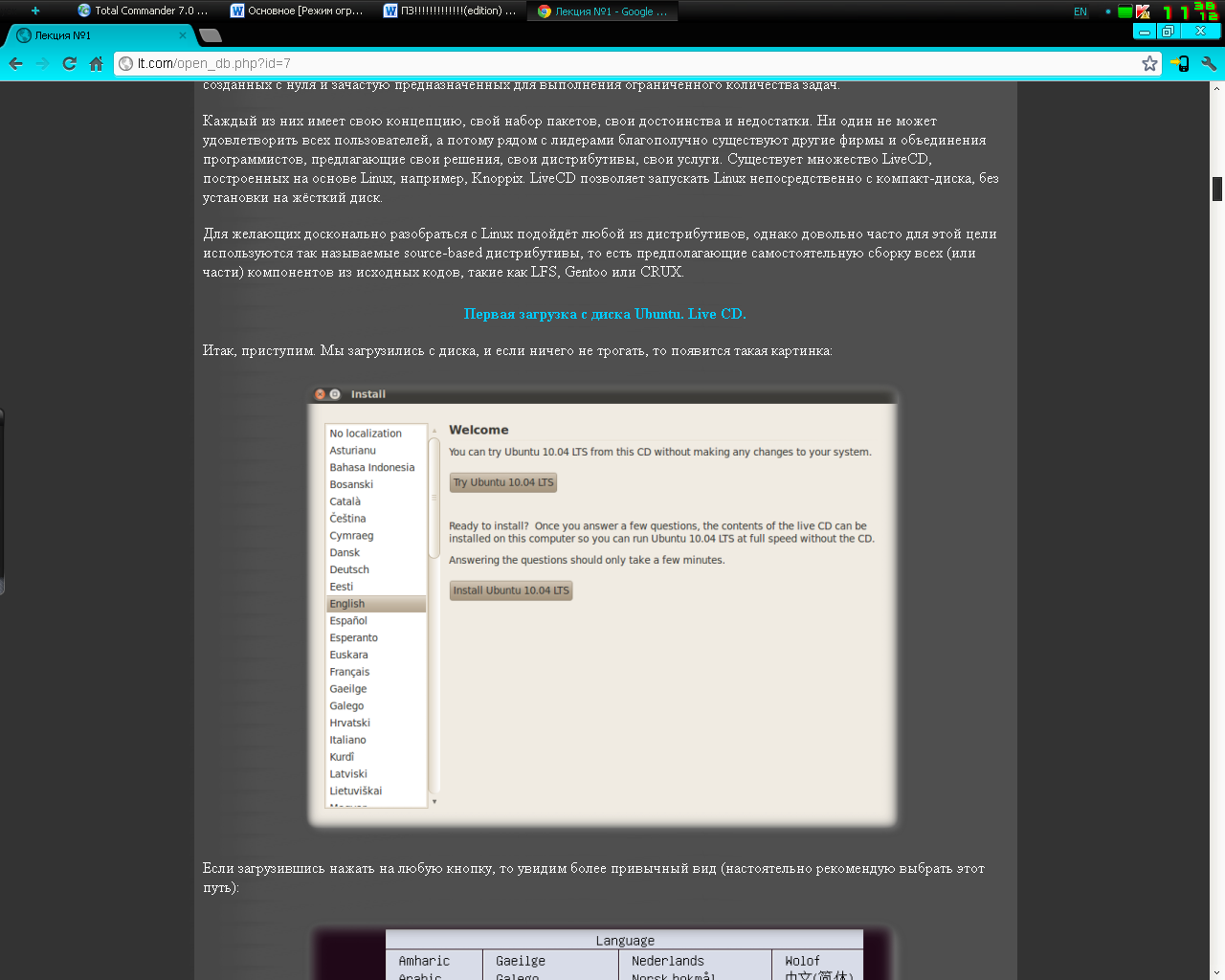
Рисунок 6.4 – Пример отображения информации
На изображении видим, что информация отображена корректно, пригодна для читаемости с применением форматирования иллюстрация изображений представлена в соответствии с установленными заранее требованиями.
в) В результате тестирования программного средства на интернет-браузерах «Opera 11.0», «Mozilla 3.4.0 » и «Google Chromе 12.0» были выявлены следующие ошибки:
1) интернет-браузер «Opera 11.0» ― при загрузке нашего учебно-методического средства выявлена ошибка поддержки стиля (рис. 6.5).

Рисунок 6.5 – Дефект отображения стиля
Решением данной проблемы является установка версии браузера «Opera 11.01», на «Opera 10.07» (рис. 6.6).

Рисунок 6.6 – Решение проблемы дефекта стиля
2) интернет-браузер «Mozilla Firefox 3.6.4» ― при загрузке нашего учебно-методического средства была выявлена критическая ошибка подключения к базе данных (рис. 6.7), которая не позволяла использовать учебно-методическое средство для обучения, а так же была выявлена ошибка поддержки стиля, что видно на рисунке (рис. 6.8).

Рисунок 6.7 – Ошибка подключения базы данных «Linux OS»

Рисунок 6.8 – Дефект отображения стиля меню
Решением данной проблемы является установка версии браузера «Mozilla Firefox 3.6.4» на «Mozilla Firefox 4.0.5» (рис. 6.9) и (рис. 6.10).

Рисунок 6.9 – Решение проблемы подключения базы данных «Linux OS»

Рисунок 6.10 – Решение проблемы дефекта стиля
― Тестирование режима администратора:
а) Начнём проверку безопасности административного режима с попытки перейти в режим администратора как простой пользователь (рис. 6.11).

Рисунок 6.11 – Осуществление перехода в режим администратора
Если мы не имеем прав доступа, а именно логин и пароль, то возможности перейти к административному разделу не будет (рис. 6.12).

Рисунок 6.12 – Оповещение об ошибке при введении несоответсвующего логина и пароля
Причём каждый файл административного режима проиндексирован кодом, обеспечивая при этом безопасность в случае недоброжелательного открытия любого файла из административного каталога, перенаправляя на страницу авторизации.
б) При проверке функционирования ссылочного механизма, не было выявлено никаких ошибок, ссылки работают без проблем, обеспечивая перемещение по административному разделу.
При проверке подключаемого плагина «Tiny» также не было выявлено никаких ошибок, подключаемый плагин работает безотказно (рис. 6.13).

Рисунок 6.13 – демонстрация работоспособности подключаемого плагина «Tiny»
в) При проверке функций добавления, изменения и удаления данных, не было выявлено никаких ошибок, что говорит о полной работоспособности режима администратора.
